✅ はじめに
Webサイトの表示速度は、ユーザー体験やSEOに大きな影響を与えます。
特に画像はページの読み込み時間に直結するため、適切な最適化が欠かせません。
この記事では、画像のファイルサイズを最適化する方法とalt属性の正しい設定方法を、実例や比較表を交えて詳しく解説します。
初心者でも簡単に実践できる手順で、あなたのWebサイトを改善しましょう!
📝 読者の悩み
- ページの読み込みが遅く、訪問者が離脱してしまう。
- GoogleのPageSpeed Insightsで画像の最適化を指摘される。
- alt属性をどう書けばSEOに効果的なのかわからない。
🛠️ 解決策の概要
- ファイルサイズを適正化することでページ読み込み速度を向上。
- alt属性を正しく設定して、SEO強化とアクセシビリティ向上を実現。
🔎 ステップバイステップガイド
1️⃣ 画像ファイルサイズの適正化方法
🔔 推奨ファイルサイズ:
- Web用画像は100KB以下が目安。
- 高画質が必要な場合でも500KB以下を推奨。
🛠️ 画像圧縮ツール比較表
| ツール名 | 特徴 | メリット | デメリット | 公式サイト |
|---|---|---|---|---|
| TinyPNG | PNG・JPEG画像を高圧縮 | 簡単操作で即圧縮可能 | 無料版は一部制限あり | 公式サイトはこちら |
| ImageOptim | Mac専用、バッチ圧縮対応 | 複数画像をまとめて処理可能 | Windows非対応 | 公式サイトはこちら |
| Squoosh | Google開発、ブラウザ上で圧縮可 | 多機能で画質調整可能 | 高機能ゆえ操作が複雑 | 公式サイトはこちら |
📝 実例(TinyPNGを使った手順)
- TinyPNG公式サイトにアクセス。
- 圧縮したい画像をドラッグ&ドロップ。
- 自動で圧縮が始まり、完了後にダウンロード可能。
- 圧縮前後の比較:2MB → 300KBに圧縮(85%削減)
2️⃣ alt属性の正しい書き方とSEOへの影響
📝 alt属性とは?
- 画像が表示されない場合に代替テキストとして表示。
- 視覚障害者向けのスクリーンリーダーが読み上げるテキスト。
- Googleのクローラーが画像内容を理解する手助けをするため、SEOで重要な要素。
✅ 良い例と悪い例
| 悪い例 | 良い例 |
|---|---|
| alt=”image1″ | alt=”青い空と桜の木の写真” |
| alt=”logo” | alt=”WordPressの公式ロゴ” |
| alt=”product” | alt=”2024年春モデルのスマートフォン” |
🔑 alt属性設定のポイント:
- 画像内容を具体的に説明する。
- キーワードを自然に含めるが、不自然な詰め込みはNG。
- 装飾用画像は
alt=""(空欄)にしてSEO評価に影響させない。
3️⃣ 実例付き!画像最適化プロセスの流れ
- 元画像の確認: 旅行写真(3MB)の読み込みが遅いことを確認。
- 圧縮作業: TinyPNGを使って3MB → 350KBに圧縮。
- ファイル名変更:
IMG_2024.jpg→kyoto-spring-sakura.jpg(意味のある名前に変更)。 - alt属性設定: alt=”京都の春に咲く満開の桜” を追加。
- アップロード: 最適化済み画像をサイトに再アップロードし、PageSpeed Insightsで再確認。
✅ 結果: モバイル表示スコアが65 → 85に改善!
📌 結論・まとめ
画像の最適化はWebサイトの表示速度とSEOに直結します。
特にファイルサイズの削減とalt属性の適切な設定は、今すぐにでも実施できる重要なポイントです。
この記事の手順を活用して、ユーザー体験を向上させ、検索順位アップを目指しましょう!



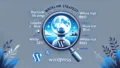
コメント